Gehen Sie wie folgt vor, um eine Zeichnung als IFC-Datei zu exportieren und bestimmte XRrefs einzuschließen. Die zu exportierende Zeichnung muss auf Ihrem Zeichnungsbildschirm aktiv sein. Sie wird standardmäßig (Ifc)Site zugeordnet.
Wenn für den Export Änderungen an der Objekttypklassifizierung vorgenommen werden sollen, muss die Zeichnung mit den klassifizierten Objekten zuvor gespeichert werden.
In dieser Zeichnung enthaltene XRefs werden in der Baumstruktur unter dem Zeichnungsnamen aufgelistet und standardmäßig Geschoss (1) zugeordnet. Wenn XRefs in der Zeichnung fehlen, sind sie im Dialogfeld Nach IFC exportieren nicht verfügbar. Das Symbol neben dem Dateinamen zeigt an, ob die XRef in der Host-Zeichnung entladen wird.
- Öffnen Sie die Zeichnung, die Sie als IFC-Datei exportieren möchten.
- Klicken Sie auf

 Exportieren
Exportieren  IFC (Industry Foundation Classes).
IFC (Industry Foundation Classes). Sie können stattdessen auch in der Befehlszeile ifcexport eingeben.
- Geben Sie im Dialogfeld Nach IFC exportieren folgende Eigenschaften an:
- Geben Sie für Projektnummer eine Projektnummer für die Zeichnung ein.
- Ändern Sie den Projektnamen, falls erforderlich. Vorgabemäßig wird der Name der zu exportierenden Zeichnung angezeigt.
- Klicken Sie auf Durchsuchen, um den vorgegebenen Speicherort für die exportierte IFC-Datei zu ändern.
- Wählen Sie unter Zeichnungsdateien die zu exportierenden Zeichnungsdateien aus.
Wenn Sie eine XRef der obersten Ebene auswählen, werden alle in dieser Zeichnung enthaltenen XRefs ebenfalls ausgewählt. Erweitern Sie die oberste Ebene, und wählen Sie XRefs bei Bedarf einzeln aus.
- Um die Beschriftung in der Spalte IFC-Struktur zu ändern, wählen Sie eine andere Beschriftung aus der Dropdown-Liste oder geben Text in das Feld ein.

Wenn Sie möchten, dass XRrefs innerhalb der IFC-Datei auf einer anderen Ebene dargestellt werden, können Sie andere Identifizierungsbeschriftungen angeben. Sie können dieselbe Kennung wie etwa Geschoss (1) für mehrere XRefs angeben, um die Objekte innerhalb dieser XRefs zu einem IfcBuildingStorey zu kombinieren.
- Geben Sie eine Beschreibung der zu exportierenden Datei ein.
Sie können mehrere Zeichnungsdateien wählen und alle Beschriftungen oder Beschreibungen gleichzeitig ändern.
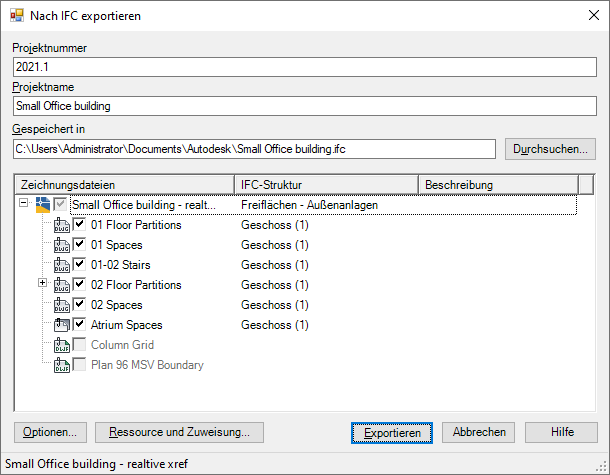
- Klicken Sie gegebenenfalls Optionen, um die Exportoptionen fest.
- Klicken Sie gegebenenfalls auf Ressource und Zuweisung, um IFC-Ressourceninstanzen zu erstellen und die Ressourceneigenschaften zu definieren.
- Klicken Sie auf Exportieren.